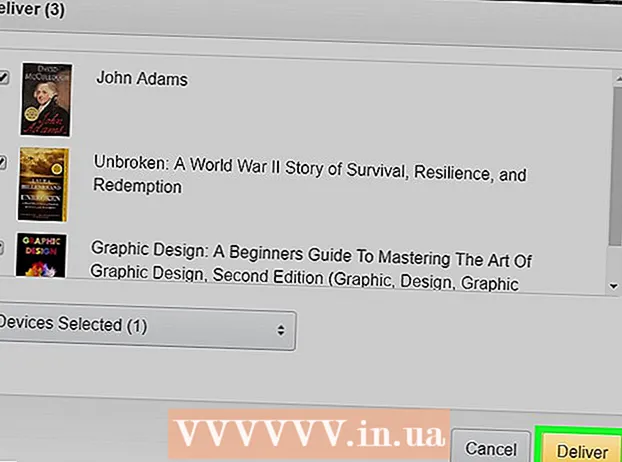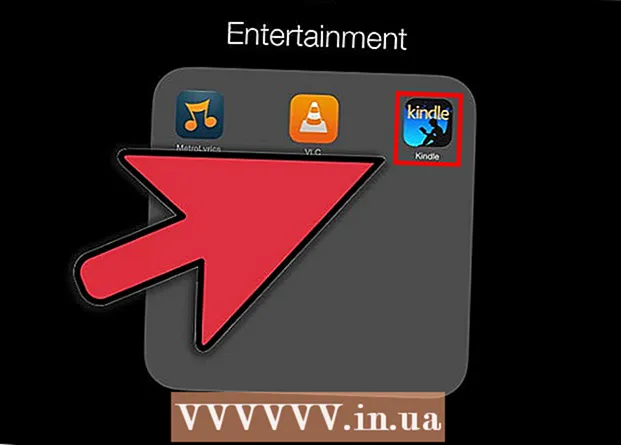Autor:
Florence Bailey
Dátum Stvorenia:
25 Pochod 2021
Dátum Aktualizácie:
1 V Júli 2024

Obsah
- Kroky
- Metóda 1 z 3: Zmeňte heslo pre smerovače Netgear Genie
- Metóda 2 z 3: Zmeňte heslo na starších smerovačoch Netgear
- Metóda 3 z 3: Obnovenie výrobných nastavení smerovača Netgear
- Tipy
- Varovania
Možno budete chcieť zmeniť heslo na svojom smerovači Netgear, pretože bolo napadnuté, alebo ho potrebujete len aktualizovať. Ak ste zabudli svoje heslo Netgear, postupujte podľa pokynov v tomto článku, aby ste router resetovali na predvolené výrobné nastavenia a zmenili heslo. Heslo svojho bezdrôtového smerovača Netgear môžete zmeniť jedným z nižšie uvedených spôsobov.
Kroky
Metóda 1 z 3: Zmeňte heslo pre smerovače Netgear Genie
 1 Spustite na počítači prehliadač.
1 Spustite na počítači prehliadač. 2 Do panela s adresou zadajte jednu z nasledujúcich adries URL: „Http://www.routerlogin.net,“ „http://www.routerlogin.com,“ http://192.168.1.1, ”alebo http://192.168.0.1.“
2 Do panela s adresou zadajte jednu z nasledujúcich adries URL: „Http://www.routerlogin.net,“ „http://www.routerlogin.com,“ http://192.168.1.1, ”alebo http://192.168.0.1.“ - Ak ste zmenili adresu URL smerovača, zadajte ju.
 3 Do príslušných polí zadajte svoje aktuálne používateľské meno a heslo. Štandardné používateľské meno a heslo pre váš smerovač Netgear Genie sú „správca“ a „heslo“. Na obrazovke sa zobrazí používateľské rozhranie vášho smerovača Netgear Genie.
3 Do príslušných polí zadajte svoje aktuálne používateľské meno a heslo. Štandardné používateľské meno a heslo pre váš smerovač Netgear Genie sú „správca“ a „heslo“. Na obrazovke sa zobrazí používateľské rozhranie vášho smerovača Netgear Genie.  4 Kliknite na kartu „Rozšírené“ a potom v ľavej časti okna vyberte „Prispôsobiť“.
4 Kliknite na kartu „Rozšírené“ a potom v ľavej časti okna vyberte „Prispôsobiť“. 5 Kliknite na „Sieť Wi-Fi.”
5 Kliknite na „Sieť Wi-Fi.” 6 V poli „Prístupová fráza“ v časti „Nastavenia zabezpečenia“ odstráňte aktuálne heslo.
6 V poli „Prístupová fráza“ v časti „Nastavenia zabezpečenia“ odstráňte aktuálne heslo. 7 Zadajte nové heslo a potom kliknite na „Použiť“ nad oknom nastavenia Wi-Fi. Zmenili ste heslo pre bezdrôtové pripojenie k smerovaču Netgear Genie.
7 Zadajte nové heslo a potom kliknite na „Použiť“ nad oknom nastavenia Wi-Fi. Zmenili ste heslo pre bezdrôtové pripojenie k smerovaču Netgear Genie. - Ak máte dvojpásmový smerovač, ktorý pracuje v pásmach 2,4 GHz a 5 GHz, budete musieť zmeniť heslo v každom zodpovedajúcom poli v časti „Nastavenia zabezpečenia“.
 8 Odhláste sa z rozhrania smerovača Netgear Genie. Ak ste k smerovaču pripojili bezdrôtové zariadenia, znova ich zadajte novým heslom.
8 Odhláste sa z rozhrania smerovača Netgear Genie. Ak ste k smerovaču pripojili bezdrôtové zariadenia, znova ich zadajte novým heslom.
Metóda 2 z 3: Zmeňte heslo na starších smerovačoch Netgear
 1 Otvorte v počítači prehliadač.
1 Otvorte v počítači prehliadač. 2 Do panela s adresou zadajte jednu z nasledujúcich adries URL: „Http://www.routerlogin.net,“ „http://www.routerlogin.com,“ http://192.168.1.1, ”alebo http://192.168.0.1.“
2 Do panela s adresou zadajte jednu z nasledujúcich adries URL: „Http://www.routerlogin.net,“ „http://www.routerlogin.com,“ http://192.168.1.1, ”alebo http://192.168.0.1.“ - Ak ste zmenili adresu URL smerovača, musíte ju zadať.
 3 Do príslušných polí zadajte aktuálne používateľské meno a heslo pre váš smerovač. Štandardné používateľské meno a heslo pre smerovač Netgear sú „admin“ a „heslo“. Na obrazovke sa zobrazí softvér SmartWizard pre váš smerovač Netgear.
3 Do príslušných polí zadajte aktuálne používateľské meno a heslo pre váš smerovač. Štandardné používateľské meno a heslo pre smerovač Netgear sú „admin“ a „heslo“. Na obrazovke sa zobrazí softvér SmartWizard pre váš smerovač Netgear.  4 Kliknite na položku „Bezdrôtové nastavenia“ v časti „Nastavenie“ na ľavej strane programu SmartWizard.
4 Kliknite na položku „Bezdrôtové nastavenia“ v časti „Nastavenie“ na ľavej strane programu SmartWizard. 5 V poli „Prístupová fráza“ pod sekciou „Nastavenia zabezpečenia“ odstráňte aktuálne heslo.
5 V poli „Prístupová fráza“ pod sekciou „Nastavenia zabezpečenia“ odstráňte aktuálne heslo. 6 Do poľa „Prístupová fráza“ zadajte nové heslo.
6 Do poľa „Prístupová fráza“ zadajte nové heslo. 7 V spodnej časti okna kliknite na tlačidlo „Použiť“ a potom na „Ukončiť.” Vaše heslo smerovača Netgear bolo teraz zmenené.
7 V spodnej časti okna kliknite na tlačidlo „Použiť“ a potom na „Ukončiť.” Vaše heslo smerovača Netgear bolo teraz zmenené.
Metóda 3 z 3: Obnovenie výrobných nastavení smerovača Netgear
 1 Na smerovači Netgear vyhľadajte tlačidlo „Obnoviť“ alebo „Obnoviť výrobné nastavenia“.” Niekedy toto tlačidlo nie je vôbec označené a je v jednej rovine s krytom smerovača.
1 Na smerovači Netgear vyhľadajte tlačidlo „Obnoviť“ alebo „Obnoviť výrobné nastavenia“.” Niekedy toto tlačidlo nie je vôbec označené a je v jednej rovine s krytom smerovača.  2 Stlačte ho prstom alebo tenkým predmetom, napríklad narovnanou kancelárskou sponkou.
2 Stlačte ho prstom alebo tenkým predmetom, napríklad narovnanou kancelárskou sponkou. 3 Tlačidlo neuvoľňujte, kým nezačne blikať LED dióda „Napájanie“ alebo „Test“. Bude to trvať až 20 sekúnd.
3 Tlačidlo neuvoľňujte, kým nezačne blikať LED dióda „Napájanie“ alebo „Test“. Bude to trvať až 20 sekúnd.  4 Počkajte, kým sa router úplne reštartuje.
4 Počkajte, kým sa router úplne reštartuje. 5 Prihláste sa do smerovača pomocou štandardného hesla - „hesla.” Teraz máte možnosť zmeniť svoje heslo pomocou jednej z metód uvedených v tomto článku.
5 Prihláste sa do smerovača pomocou štandardného hesla - „hesla.” Teraz máte možnosť zmeniť svoje heslo pomocou jednej z metód uvedených v tomto článku. - Ak postup v tomto návode nefunguje prvýkrát, vypnite router, stlačte tlačidlo „reset“ a zapnite router bez toho, aby ste toto tlačidlo uvoľnili, a potom postupujte podľa ostatných krokov pre túto metódu.
Tipy
- Ak si nie ste istí, či je váš model smerovača Netgear, Genie alebo starší, vyhľadajte číslo modelu na zadnej strane smerovača. Potom vyhľadajte rovnaké číslo modelu na webovej stránke Netgear, ktorá je prepojená v tomto článku v časti Zdroje a odkazy.
Varovania
- Resetovanie smerovača Netgear na výrobné nastavenia spôsobí stratu jeho nastavení vrátane: prihlasovacieho mena a hesla na pripojenie k internetu, adresy IP, hesla pre bezdrôtovú sieť a ďalších. Ak tieto informácie nemáte, pred obnovením továrenských nastavení sa obráťte na svojho ISP.